Claude Code 入门攻略:从官方文档学起,解锁 AI 编码新姿势
本文介绍了ClaudeCode作为AI编程助手的特性与使用技巧。其主要特点包括:1)命令行工具形式,支持代理式编码;2)深度集成开发环境,能直接访问代码库和执行命令;3)通过CLAUDE.md文件提供项目说明;4)支持权限管理和工具调用扩展能力。文章详细说明了配置方法、基础指令、工作流模式(如TDD开发)以及6个提升效率的技巧,强调ClaudeCode是"赋能而非替代"开发者的
最近用claude发现token消耗太快是在让人有点心碎,所以学了一下claude官方的技巧说明并加上了自己的解读,完整文档的链接也挂在末尾了
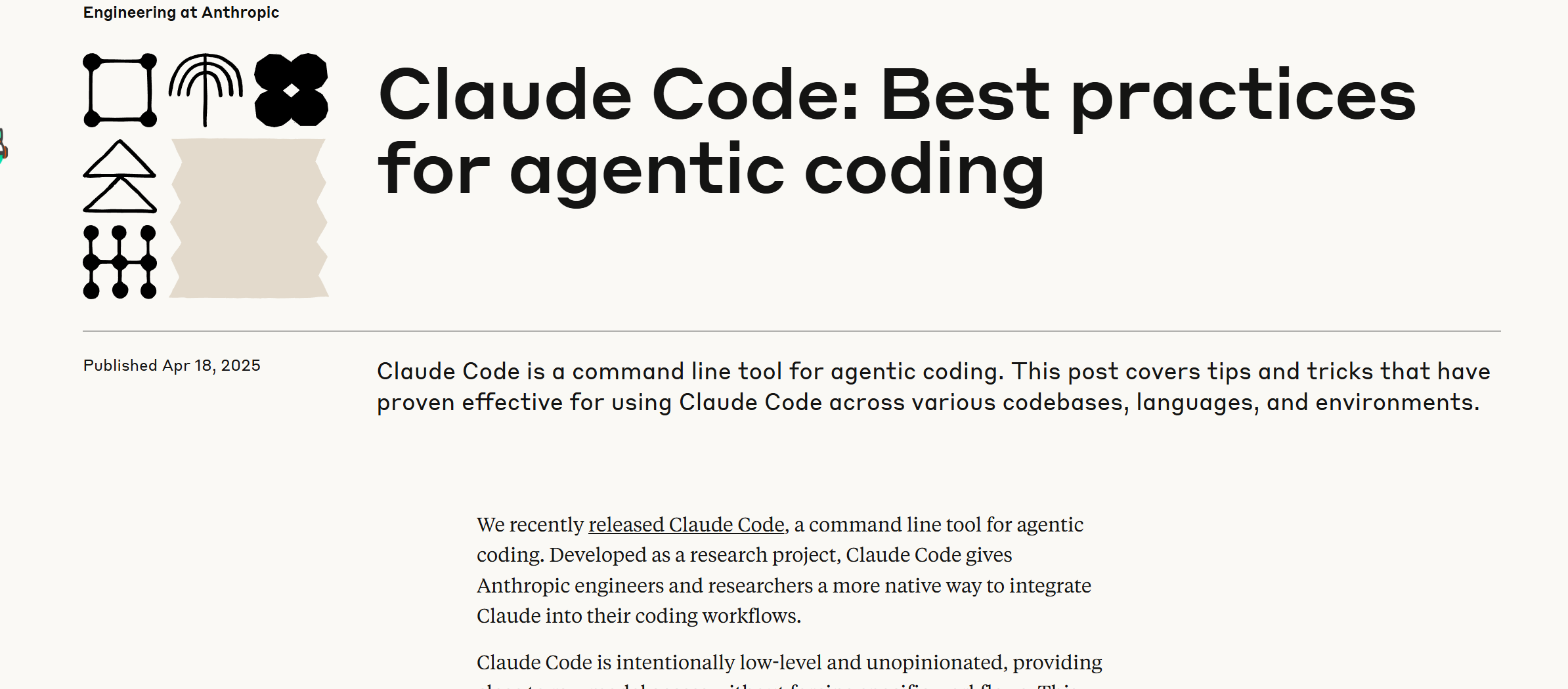
AI 辅助编程早已不是新鲜事,但 Claude Code 的出现,还是给开发者带来了不一样的体验 —— 它不像传统 IDE 插件那样局限于代码补全,而是以命令行工具的形式,提供了一种「代理式编码」(agentic coding)的全新方式。
作为 Anthropic 官方推出的工具,Claude Code 的设计哲学是「低级别、无预设」,这意味着它足够灵活,但也需要我们花点时间学习最佳实践。今天这篇入门攻略,就基于官方文档,带你一步步解锁 Claude Code 的正确打开方式。
一、认识 Claude Code:它和普通 Claude 有啥不一样?
简单说,Claude Code 是可以直接在命令行里运行的 Claude,核心能力是「代理式编码」—— 它不仅能生成代码,还能主动读取文件、执行命令、调用工具,甚至自己做决策推进开发流程。
和我们平时在网页上用的 Claude 相比,它有三个关键差异:
- 深度集成开发环境:直接访问你的代码库、shell 环境,无需手动复制粘贴上下文
- 工具调用能力:能自动执行git、grep等命令,像真人开发者一样操作
- 工作流灵活性:不强制特定使用方式,可根据项目需求自定义协作模式
官方给它的定位是「给开发者的原生 AI 协作工具」,更像是一个「常驻命令行的编程助手」。
二、初体验:从配置到第一行指令
1. 核心配置:创建你的「项目说明书」CLAUDE.md
刚上手时,最该做的不是急着写代码,而是创建一个CLAUDE.md文件 —— 这是 Claude Code 启动时会自动读取的特殊文件,相当于给 AI 准备的「项目手册」。
官方推荐在里面放这些内容:
# 常用命令
- npm run dev: 启动开发服务器
- ./scripts/test.sh [模块名]: 运行指定模块测试
# 代码规范
- React组件必须使用TypeScript函数式组件
- API响应格式统一为{ code: number; data?: any; msg: string }
# 注意事项
- 数据库配置在.env.local,不要提交到Git
- 新增接口需在api-docs.yaml中添加文档
存放位置很灵活:
- 项目根目录(推荐,可提交到 Git 共享给团队)
- 个人目录~/.claude/CLAUDE.md(全局生效)
- 父级或子级目录(适合 monorepo 项目)
这个文件是提升效率的关键 —— 有了它,Claude 就不用每次都追问项目基础信息了。
2. 权限管理:平衡安全与效率
Claude Code 默认很「谨慎」,执行任何可能修改系统的操作(比如写文件、运行git commit)都会先请求许可。如果觉得频繁确认麻烦,可以通过四种方式配置允许列表:
- 会话中选择「Always allow」(当前会话有效)
- 用/permissions命令动态管理(如/permissions add Edit允许文件编辑)
- 编辑配置文件.claude/settings.json(团队共享)或~/.claude.json(个人)
- 启动时加参数--allowedTools(如claude --allowedTools Edit Bash)
官方建议:对「容易撤销」的操作(如git commit)可以放宽权限,对rm -rf这类高危命令保持严格。
3. 第一个指令:让 Claude 认识你的项目
安装完成后,在项目目录输入claude启动,试试这些入门指令:
> 帮我看看这个项目的目录结构,告诉我主要模块有哪些
> 读一下src/main.js,总结它的功能
> 如何在这个项目里新增一个API接口?
Claude 会自动分析文件内容,结合CLAUDE.md的信息给出答案,不用你手动复制代码片段 —— 这就是命令行工具的优势。
三、拓展能力:给 Claude 装上「工具箱」
Claude Code 的强大之处,在于能调用各种工具扩展能力。官方文档里特别强调了三种拓展方式:
1. 用好 bash 工具:让 AI 熟用你的命令行
Claude 会继承你的 shell 环境,意味着它能直接使用你配置的所有 bash 工具。但它不会天生知道你的自定义脚本,需要你告诉它:
> 我们有个自定义脚本./scripts/deploy.sh,用法是./scripts/deploy.sh [环境名],比如部署到测试环境就是./scripts/deploy.sh staging
> 遇到部署相关的任务,你可以用这个工具
对于常用工具,记得写到CLAUDE.md里,比如:
# 自定义工具
- deploy.sh: 部署脚本,参数为环境名(staging/prod)
- generate-api.js: 自动生成API模板,用法:node generate-api.js [接口名]
2. 集成 MCP:连接更复杂的服务(这个后面我单独出一期讲,简直打开新世界大门)
MCP(Multi-Computer Protocol)是 Anthropic 的跨服务通信协议,通过它 Claude 可以调用更复杂的工具:
- Puppeteer:自动控制浏览器(截图、模拟操作)
- Sentry:查询错误日志
- iOS 模拟器:测试移动端界面
配置方法很简单,在项目根目录创建.mcp.json,举例:
{
"servers": [
{"name": "puppeteer", "url": "http://localhost:8080"}
]
}
这样 Claude 就能用浏览器自动化工具了,比如让它「打开首页截图,然后和设计稿对比差异」。
3. 自定义 slash 命令:一键触发复杂流程
对于重复工作流(比如修复 GitHub issue、生成测试),可以创建自定义命令:
- 在项目目录创建.claude/commands/文件夹
- 新建fix-issue.md,内容:
请处理GitHub issue $ARGUMENTS,步骤:
1. 用gh issue view $ARGUMENTS获取详情
2. 找到相关文件并修改
3. 运行测试确保修复
4. 提交代码并创建PR
3.使用时输入/project:fix-issue 123(123 是 issue 编号)
团队常用的命令可以提交到 Git,个人专用的放~/.claude/commands/目录。
四、实用工作流:官方推荐的 5 种高效模式
Claude Code 不限制使用方式,但官方文档总结了几个经内部验证的高效工作流,新手可以直接套用:
1. 探索 - 计划 - 编码 - 提交(通用型)
适合大多数开发任务,核心是「先想清楚再动手」:
> 帮我读一下auth模块的代码(不用写代码,先理解)
> think hard:设计一个用户密码重置功能的实现方案
> 按刚才的方案实现代码,包括测试
> 提交代码,写清楚commit信息
关键是用「think」系列指令(think < think hard < think harder)让 Claude 花更多时间规划,避免上来就写代码导致返工。
2. 测试驱动开发(TDD):先写测试再编码
Anthropic 内部特别推荐这种方式,适合逻辑明确的功能:
> 写一个测试用例,验证用户输入为空时登录接口返回400错误(不要写实现)
> 运行测试确保它失败
> 现在实现登录接口的输入验证,让测试通过(不要改测试)
有了明确的测试目标,Claude 的迭代会更有方向。
3. 基于截图迭代:UI 开发专属
适合前端界面开发,利用 Claude 的图像理解能力:
> 这是设计稿(粘贴截图),帮我实现这个页面
> 用puppeteer截图当前效果,和设计稿对比,修改差异
官方建议:明确要求「视觉一致性」,通常 2-3 轮迭代就能达到不错的效果。
4. 代码库 Q&A:新人快速上手
刚加入项目时,不用再麻烦同事:
> 项目的日志系统是怎么实现的?
> 这个项目里如何添加新的数据库表?
> 解释一下src/utils/validator.js里的validate函数逻辑
Claude 会自动搜索代码库,结合历史提交记录给出答案,比自己读代码快多了。
5. 安全 YOLO 模式:无监督批量处理
对于简单重复的任务(如修复 lint 错误、生成文档),可以用:
claude --dangerously-skip-permissions
这个模式会跳过所有权限确认,让 Claude 自动完成任务。但官方强调:必须在隔离环境使用(如 Docker 容器),绝对不要在生产环境或有敏感数据的目录运行。
五、提升效率的 6 个小技巧
官方文档里藏了不少实用技巧,分享几个最容易用上的:
1. 指令越具体,结果越精准
差:「给用户模块加个测试」
好:「给 userService.js 的 getUserById 方法加测试,覆盖 id 不存在的情况,用 jest 框架,不依赖数据库」
2. 善用图像输入
除了设计稿,还能粘贴错误截图、数据图表,Claude 会分析图像内容:
> 这是运行时的错误界面(粘贴截图),帮我定位问题
3. 用 tab 补全快速指定文件
输入文件名时按 tab 键自动补全,比如:
> 读一下src/compo[tab] # 自动补全为src/components/
4. 及时中断和纠错
- 按Escape键中断当前操作,重新调整指令
- 双击Escape回到历史节点,换个思路重试
5. 定期清理上下文
长会话会积累很多无关信息,用/clear命令重置上下文,让 Claude 更专注。
6. 用检查清单管理复杂任务
处理多步骤任务(如批量修复)时,让 Claude 生成清单:
> 运行lint,把所有错误按文件整理成检查清单,然后逐个修复
六、进阶玩法:多 Claude 协作
当项目变复杂,官方推荐用「多实例并行」的方式提升效率:
- 分工协作:一个 Claude 写代码,另一个审查(在新终端启动,用/clear重置上下文)
- 多工作区:用git worktree创建多个分支目录,每个目录跑一个 Claude 处理不同任务
- 自动化流水线:用无头模式(claude -p "指令")批量处理任务,比如:
# 批量迁移文件
claude -p "把src/v1/*.js迁移到src/v2目录,保持结构不变" --allowedTools Edit
结语:工具是基础,协作是关键
从官方文档能看出,Claude Code 的设计理念是「赋能而非替代」—— 它不是要自动完成所有工作,而是通过深度集成开发环境,成为开发者的「超级助手」。
入门的关键是:先花时间配置好CLAUDE.md,熟悉基本工作流,再根据项目需求探索自定义工具和进阶玩法。就像 Anthropic 工程师说的:「最好的使用方式,是你和 Claude 一起找到的方式」。
更多推荐
 已为社区贡献3条内容
已为社区贡献3条内容

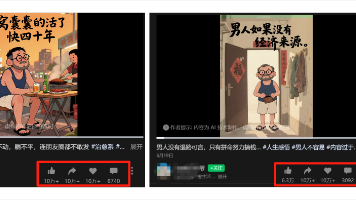
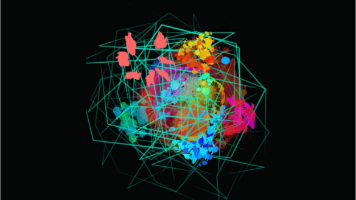
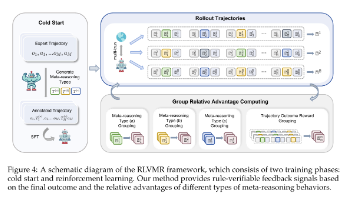





所有评论(0)